Există momente în care este necesară eliminarea unor programe de la rularea automată în sistemul de operare Windows 7. Acest lucru se face pentru a reduce semnificativ consumul de resurse ale sistemului și a crește performanța computerului, reducând în același timp timpul de pornire a sistemului de operare.
Puțini oameni știu că unele programe sunt setate să pornească automat după instalare în mod implicit. Prin urmare, acestea trebuie dezactivate pe cele care nu sunt necesare. Dar merită să faceți acest lucru cu o atenție deosebită, deoarece există programe utilitare în autorun, fără de care sistemul nu poate funcționa.
Dezactivarea rulării automate prin „Start”
Utilizatorii experimentați s-ar putea familiariza cu acesta fără ajutor extern, iar utilizatorii începători trebuie să meargă la meniul Start, apoi să selecteze Toate programele și să acceseze folderul Startup. Toate utilitarele care se află în această secțiune sunt lansate când sistemul de operare pornește. Pentru a preveni acest lucru, dezinstalați aplicațiile care nu sunt deosebit de importante.
Folosind MSConfig
Această aplicație nu trebuie instalată, deoarece este deja instalată în sistemul de operare, așa că trebuie să o rulați și să o utilizați. Pentru a face acest lucru, mergeți la „Start”, selectați „Run” și înregistrați msconfig. După aceea, trebuie să faceți clic pe comanda rapidă pentru a lansa programul. De asemenea, puteți utiliza combinația de taste Win + R, tastați msconfig și faceți clic pe OK.
Apoi, în program trebuie să găsiți secțiunea „Pornire”. Pentru a dezactiva programele care nu ar trebui să pornească la pornirea Windows, debifați casetele corespunzătoare. Este mai bine să nu atingeți utilități necunoscute. Apoi trebuie să faceți clic pe OK, după care ar trebui să reporniți computerul.
Utilizarea acestui program este destul de convenabilă, dar nu este foarte funcțională, deoarece nu este capabil să dezactiveze toate aplicațiile de la lansarea automată.
Dezactivarea rulării automate prin registry
Primul pas este deschiderea registrului. Pentru a face acest lucru, apăsați Win + R și în fereastra pop-up, înregistrați regedit. După acești pași, va apărea o fereastră cu un număr mare de foldere cu nume necunoscute. Pentru a găsi folderul cu programe de pornire, trebuie să accesați această cale: Computer\HKEY_LOCAL_MACHINE\Software\Microsoft\Windows\CurrentVersion\Run
Folderul țintă conține utilitare care sunt încărcate simultan cu sistemul de operare. Acele aplicații care nu ar trebui să facă acest lucru trebuie eliminate făcând clic dreapta și selectând elementul corespunzător.
Cum să dezactivezi redarea automată cu aplicații?
Pentru a face acest lucru, trebuie să utilizați utilitarul gratuit Autoruns. În același timp, programul are un set mare de funcții și este capabil să dezactiveze toate aplicațiile care rulează automat la pornirea sistemului de operare în câteva clicuri.
Există o versiune în limba engleză a programului pe site-ul oficial al dezvoltatorului, dar nu este atât de dificil să o faceți. Trebuie să descărcați arhiva și să o dezarhivați. Găsiți fișierul autoruns.exe în folder și rulați-l. După aceea, instalatorul vă va cere să confirmați licența, ceea ce trebuie făcut.
După instalare, trebuie să mergeți la fila Tot, care conține o listă cu toate aplicațiile care sunt încărcate automat.
Pentru a dezactiva utilitățile inutile, debifați casetele de lângă ele. Sub fiecare program există o linie în care puteți vedea descrierea și locația acestuia în sistem. Secțiunea Conectare conține programe care au fost dezinstalate în alte moduri.
Când dezactivați orice aplicație, trebuie să le cunoașteți scopul pentru a nu provoca mai multe daune computerului dvs.
Utilizatorii experimentați sunt familiarizați cu situația în care, după o nouă instalare a Windows, computerul pur și simplu zboară, dar în timp, performanța acestuia scade și apar ciudatenii în comportament. Programele lansate automat joacă un rol important în acest sens. Un sistem curat practic nu are utilități și alte programe care pornesc la pornire, dar se acumulează. Și, ca urmare, computerul încetinește, iar utilizatorul își consumă nervii. Setarea corectă a pornirii automate rezolvă această situație.
De ce trebuie să eliminați programele din autorun
La instalarea unui nou software, utilizatorul, fără ezitare, dă clic pe butonul „Următorul”, fără să citească măcar ce se va întâmpla cu computerul său. Dar dezvoltatorii de software încorporează diverse „cipuri” în el, care încep la pornirea sistemului.
Să luăm în considerare în ce situații este necesară curățarea încărcării automate:
- Computerul a început să pornească încet.
- Performanță scăzută.
- Apariția unor mementouri și ferestre pop-up inutile atunci când sunt pornite.
- Eșecuri în muncă.
Important! Configurarea autorunării este primul pas pe lista celor care ajută la rezolvarea problemelor de performanță.
Eliminarea programelor inutile de la pornire nu afectează în mod pozitiv alte aplicații, deoarece li se oferă mai multe resurse PC. Setarea de lansare automată este relevantă în special pentru proprietarii de laptopuri, netbook-uri și PC-uri învechite, unde nu există exces de RAM sau putere de procesor.
Important! Chiar și software-ul invizibil pentru utilizator care rulează pe un PC consumă resurse.
De ce sunt lansate programele automat?
- necesitatea informării utilizatorului;
- configurarea actualizărilor automate;
- pornire accelerată a software-ului la pornire;
- acces rapid la funcțiile programului;
- promovarea mărcii și publicitate.
Există o serie de programe utile care necesită încărcare automată:
- firewall;
- antivirus;
- software de emulare a dispozitivelor;
- șoferii.
Nu este nevoie să eliminați software-ul util din autorun. Acest lucru va duce la pierderea stabilității sau la probleme de performanță.
Eliminarea programelor de la pornire
Există două modalități de a configura autorun: instrumente OS și utilitare terțe. Utilizarea utilităților este rareori necesară și ei înșiși încarcă sistemul. Prin programe atunci când porniți computerul, este mai bine să utilizați instrumentele încorporate în Windows.
Windows oferă mai multe moduri de a configura programe de pornire automată:
- utilitarul msconfig;
- editor de registry;
- Manager de activități (doar pentru Windows 8 și versiuni ulterioare).
Important! Puteți dezactiva programele la pornirea computerului folosind editorul de registry, dar acest lucru ar trebui să fie făcut numai de profesioniști cu experiență. Intervenția în activitatea sa poate duce la pierderea performanței sistemului de operare.
Dezactivarea încărcării automate cu Msconfig în Windows 7
O modalitate de a vizualiza pornirea și de a dezactiva lucrurile inutile în Windows 7 este utilitarul MSConfig. Vă permite să gestionați opțiunile de pornire a sistemului de operare.
Important! Aveți grijă când utilizați utilitarul și amintiți-vă ultimii pași pentru a nu perturba computerul.
Să luăm în considerare modul în care programele de rulare automată sunt configurate când computerul este pornit:
- Lansați comanda Run apăsând Win + R de pe tastatură.
- Introduceți msconfig în singurul câmp al ferestrei deschise și confirmați acțiunea apăsând Enter.
- Mergeți la pornire selectând fila corespunzătoare
- Dezactivați programele inutile debifând casetele de lângă ele.
Sfat. Merită să dezactivați torrent-ul când porniți computerul, fiind în fila de control MSConfig autorun. Când faceți clic pe link, acesta va începe de la sine, iar viteza de pornire a sistemului de operare va crește.
Încă o filă a acestui utilitar merită atenție - „Servicii”. Vă permite să dezactivați serviciile inutile. Nu ar trebui să dezactivați serviciile Microsoft sau software-ul antivirus, dar ar trebui să dezactivați serviciile de actualizare terță parte. Puteți elimina complet Skype de la rularea automată numai dacă îl dezactivați în ambele file. Situația cu alte programe este similară.
Sfat. Aveți grijă când editați lista de servicii lansate automat. Dezactivarea celor necesare va afecta funcționarea sistemului de operare.
Servicii care pornesc automatDupă confirmarea modificărilor cu butonul Ok, utilitarul vă va cere să reporniți computerul. Dacă aplicațiile necesare au fost dezactivate accidental, atunci acestea revin la încărcarea automată, parcurgând pașii în ordine inversă.
Modificarea redării automate cu Windows 8 Task Manager
În Windows 8, Microsoft a schimbat aspectul multor elemente. A devenit posibilă intrarea în încărcare automată prin „Task Manager”.
Luați în considerare cum să găsiți descărcări pe un computer cu Windows 8:
- Intrăm în „Task Manager”.
Faceți clic pe programul dorit și faceți clic pe „Dezactivare”.
Programele care sunt incluse în pornire
Vizualizarea descărcărilor pe un computer prin „Managerul de activități” este mai convenabilă și mai accesibilă pentru utilizatorii fără experiență.
Activarea pornirii automate înapoi are loc aici. Pentru aplicațiile inactive, butonul „Dezactivare” se va schimba în „Activare”.
Ce programe pot fi eliminate
Dezvoltatorii de software includ în modulele de descărcare care nu sunt necesare pentru majoritatea utilizatorilor, nu trebuie să rulați toate serviciile de verificare a actualizărilor și trebuie să dezactivați toate aplicațiile neutilizate.
Merită știut. Programele vor continua să fie actualizate chiar dacă modulele corespunzătoare sunt dezactivate, doar verificarea va avea loc la lansarea aplicației.
Luați în considerare ce poate fi dezactivat în siguranță:
- Module neutilizate la programele instalate.
- Skype și alți mesageri. Ar trebui lansate după cum este necesar.
- Actualizați instrumentele.
VEZI VIDEO
Nu este nevoie să dezactivați antivirusurile și instrumentele de securitate. Acest lucru va pune în pericol securitatea și va perturba performanța sistemului. Acum știți cum să opriți programele să pornească automat când porniți computerul.
- 1. Eliminați comenzile rapide din folderul „Startup” (potrivit pentru XP și Windows 7, nu ajută întotdeauna);
- 2. Dezactivați rularea automată în Windows 7 utilizând utilitarul încorporat msconfig;
- 3. Dezactivarea programelor de pornire pentru Windows 8;
- 4. Dezactivarea pornirii folosind programul CCleaner (metoda universală pentru toate sistemele de operare).
1. Modul obișnuit pentru Windows 7
Deschidem „Start” - „Toate programele” unde cautam un folder (Startup - in engleza). Comenzile rapide plasate aici lansează automat programele corespunzătoare atunci când Windows pornește, faceți clic dreapta pe cele inutile și faceți clic "Șterge".
Metoda este simplă, dar nu toate programele care încep cu pornirea computerului sunt incluse aici.
2. Dezactivați programele de rulare automată pentru Windows 7 utilizând msconfig
Pe lângă folderul anterior, există și un registry care conține programe pentru rulare automată. Cel mai simplu mod de a elimina sarcini din acesta este să apăsați „Câștig”+”R” si intra in linie "msconfig"și apăsați "BINE".
În fereastra care se deschide, accesați fila. Prin eliminarea bifelor din fața programelor de care nu avem nevoie, le eliminăm din autorun.
Apoi apăsați butonul "BINE", va apărea o fereastră care vă va cere să reporniți computerul, dar nu puteți face acest lucru.
În acest fel, puteți dezactiva orice program de la pornire, dar trebuie să le cunoașteți toate numele, deoarece nu există pictograme de comenzi rapide și puteți dezactiva din neatenție ceva de care aveți nevoie.
3. Dezactivați programele de pornire pentru Windows 8
Faceți clic dreapta pe bara de activități, în meniul contextual care apare, faceți clic "Gestionar de sarcini".
În fereastra care se deschide, accesați fila, selectați programul de care avem nevoie și faceți clic pe butonul de mai jos „Dezactivați”.
Un mod foarte simplu pe care îl poate gestiona chiar și un utilizator de PC fără experiență.
4. Dezactivați încărcarea automată folosind CCleaner
- Aceasta este încărcarea automată a programelor după pornirea sistemului de operare. De regulă, cu ajutorul pornirii, sunt lansate acele programe care ar trebui să ruleze constant în timp ce computerul este pornit. Însă, mulți dezvoltatori de software abuzează de capacitatea de a-și încărca automat programele. Ca rezultat, la pornire apar programe care nu ar trebui să fie acolo. De-a lungul timpului, numărul de programe care se încarcă automat crește, iar computerul începe să funcționeze mult mai lent, cheltuind cea mai mare parte a productivității în muncă inutilă. Din acest material veți învăța cum să eliminați programul de la pornire în Windows 7 și să rezolvați această problemă.
Utilizarea setărilor pentru a elimina un program de la pornire în Windows 7
Există mai multe moduri de a elimina programele de la pornire în Windows 7. Cel mai simplu mod este să deschideți setările programului și să dezactivați funcția de încărcare automată. În cele mai multe cazuri, acest lucru va fi suficient pentru a vă asigura că programul nu mai este încărcat odată cu pornirea sistemului de operare.
De exemplu, pentru a elimina de la pornire trebuie să deschideți meniul „Setări - Setări program”.
Și, după ce se deschide fereastra de setări a programului, accesați fila „General” și debifați funcția „Run uTorrent with Windows”.

Totul, după aceea rămâne să salvați setările făcând clic pe butonul „OK”. Acești pași simpli vor fi suficienți pentru a intra în Windows 7 sau orice altă versiune de Windows. Data viitoare când reporniți computerul, uTorrent nu se va mai descărca automat.
Cum să eliminați un program de la pornire în Windows 7 folosind MSCONFIG
Sistemul de operare Windows are o utilitate excelentă numită Configurare sistem. Vă permite să gestionați pornirea, serviciile și alte setări ale sistemului de operare. Pentru a deschide acest utilitar, trebuie să executați comanda „MSCONFIG”. Acest lucru se poate face prin meniul Run sau prin bara de căutare din meniul Start sau din ecranul de pornire dacă utilizați Windows 8.
Deci, apăsați combinația de taste Windows + R. După aceea, meniul Run ar trebui să apară în fața dvs. În acest meniu, trebuie să introduceți comanda „” și să apăsați tasta Enter.

După aceea, utilitarul System Configuration se va deschide în fața ta. Aici trebuie să mergeți imediat la fila „Pornire”.

Pe această filă, puteți Pentru a face acest lucru, debifați caseta de lângă programul corespunzător. După ce ați debifat, nu uitați să salvați setările făcând clic pe butonul „Ok”.
De asemenea, folosind utilitarul System Configuration, puteți dezactiva serviciile inutile. La urma urmei, serviciile pot fi folosite și pentru a încărca automat programele. Faceți clic pe fila Servicii și bifați caseta de lângă Ascundeți serviciile Microsoft.
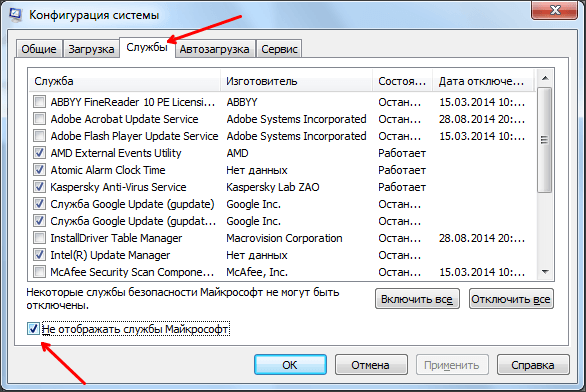
După aceea, puteți examina lista de programe care sunt încărcate ca servicii și, dacă este necesar, să dezactivați unele dintre ele. Acest lucru se face în același mod ca în fila „Pornire”: debifați și salvați setările.
Folosirea Autoruns pentru a elimina programele de pornire din Windows 7
De asemenea, pentru a elimina programele inutile de la pornire în Windows 7, puteți utiliza programe terțe concepute special pentru rezolvarea unor astfel de probleme. Unul dintre cele mai avansate programe de acest gen este .
Utilizarea programului Autoruns este destul de simplă. Tot ce trebuie să faceți este să debifați caseta de lângă programul pe care doriți să îl eliminați de la pornire.

Cele mai multe dintre programele care sunt la pornire sunt disponibile în fila „Log”. Și serviciile pot fi dezactivate în fila „Servicii”. După debifare, setările sunt aplicate imediat. Deci nu este necesar să salvezi ceva.
Multe programe sunt create cu adăugarea automată a unei comenzi rapide la meniul de rulare automată. Acest factor este specific software-ului care trebuie să ruleze în fundal. Astfel, după pornirea computerului, aplicația pornește automat.De-a lungul timpului, programele acumulate pot afecta performanța și viteza sistemului Windows 7 (este de remarcat faptul că încărcarea automată a aplicațiilor Steam și Skype poate crește semnificativ încărcarea sistemului de operare). Dacă, după pornirea sistemului, în procese funcționează un singur antivirus, atunci computerul funcționează fără pierderi de performanță, dar dacă rulează mai multe aplicații, pot apărea diverse probleme, inclusiv încetinirea generală și instabilitatea computerului, care este deosebit de vizibilă. pe computere obișnuite sau slabe.
Eliminarea unui program din folderul de pornire
Pentru a scăpa de problemele prezente și pentru a îmbunătăți funcționalitatea generală a PC-ului, este configurată autorun Windows 7. Există mai multe metode de control al aplicațiilor care sunt integrate în sistemul de operare în timpul instalării. În mod implicit, comenzile rapide de pornire ale Windows 7 sunt situate în meniul principal, familiar fiecărui utilizator. Pentru a găsi această secțiune, aveți nevoie (Fig. 1):- Faceți clic pe butonul de pe desktop start.
- Apoi selectați subcategoria „Toate programele”.
- Printre abundența de diverse comenzi rapide către aplicații și foldere, trebuie să mergeți la secțiune "Pornire automată".
Deschide exact acele aplicații care funcționează de când a fost încărcat sistemul de operare. Dacă ștergeți comenzile rapide din acest folder, acestea nu vor mai funcționa în fundal la următoarea pornire. Astfel, puteți elimina aplicațiile de la pornire. Dar ce se întâmplă dacă comanda rapidă a programului dorit nu este în această listă și programul în sine este încărcat împreună cu sistemul de operare?
Există o serie de instrumente diferite care pot fi utilizate pentru a configura auto-execuții pentru software-ul de la terți sau de sistem. Cea mai simplă și mai înțeleasă metodă este utilizarea resurselor standard integrate în sistemul de operare. Există două metode pentru configurarea aplicațiilor care participă la rularea automată - acesta este registry și linia de comandă (linia de comandă este necesară doar pentru a rula utilitarul msconfig). Oricât de intimidant ar suna a doua cale, msconfig- un utilitar foarte simplu și versatil care vă ajută să efectuați o mare varietate de modificări în sistem cu comenzi simple.
Cum să dezactivați aplicațiile de rulare automată înregistrate în registry Windows folosind un program convenabil încorporat în Windows 7
msconfig este un utilitar de sistem serios, cu capacități mari de gestionare a sistemului de operare Windows 7, dar oricine îl poate stăpâni. Îl puteți găsi în Windows după nume prin căutarea obișnuită din meniu start. De asemenea, puteți apăsa comanda rapidă de la tastatură Win+R, apoi introduceți numele în rând și apăsați introduce(Fig. 2). Figura 2. Lansarea utilitarului msconfig prin fereastra Run.
Figura 2. Lansarea utilitarului msconfig prin fereastra Run. După pornirea aplicației, mergem la fila de pornire. În acest meniu, examinăm cu atenție fiecare element pentru a determina scopul specific. Nu ar trebui să dezactivați toate aplicațiile, deoarece antivirusul și programele similare trebuie să fie active. Bifând casetele de lângă aplicații, faceți setările. Prezența unei bifă înseamnă că programul este executat la pornirea sistemului de operare. Absența, respectiv, o dezactivează.

Metoda de setare folosind msconfig destul de eficient și relevant, deoarece oferă o configurație fină, eficientă și cea mai ușor de înțeles de încărcare automată și alte manipulări.
Cum să vizualizați aplicațiile de pornire în registrul Windows 7
Pentru a deschide editorul de registry, trebuie să apăsați tastele Win+R, apoi în fereastra deschisă "Alerga" scrie o comandă regeditși apăsați tasta introduce(Fig. 4). Figura 4. Lansarea Editorului Registrului apăsând tastele Win+R și introducând comanda regedit.
Figura 4. Lansarea Editorului Registrului apăsând tastele Win+R și introducând comanda regedit. Fereastra Registry Editor care se deschide pare intimidantă, dar de fapt seamănă cu Windows Explorer.
Pentru a modifica pornirea automată a sesiunii curente, trebuie să găsiți în listă (în coloana din stânga) un folder numit „HKEY_CURRENT_USER”și urmează calea HKEY_CURRENT_USER\Software\Microsoft\Windows\CurrentVersion\Run(Fig. 5).
 Figura 5. Găsirea cheilor de registry necesare pentru a configura pornirea aplicației.
Figura 5. Găsirea cheilor de registry necesare pentru a configura pornirea aplicației.
Astfel, puteți configura cu ușurință lansarea aplicațiilor.
Lista cheilor de registry Windows 7 unde trebuie să căutați aplicațiile înregistrate la pornire:
De ce aveți nevoie pentru a adăuga o nouă aplicație la autostart?
Pentru a implementa soluția la această problemă, va trebui să creați o comandă rapidă către software-ul dorit în folderul de pornire. Acest lucru este ușor de făcut. De pe desktop, copiați comanda rapidă a aplicației necesare de-a lungul căii de mai sus, iar după următoarea repornire, software-ul va porni cu sistemul de operare.Așa se face depanarea aplicațiilor de rulare automată în Windows 7. Nu uitați să salvați punctele de restaurare, astfel încât dacă faceți ceva greșit, puteți readuce sistemul la starea inițială.



